- Autore Abigail Brown [email protected].
- Public 2023-12-17 06:52.
- Ultima modifica 2025-01-24 12:13.
Cosa sapere
- Vai a Visualizza > Slide Master e seleziona la miniatura in alto nel riquadro Diapositiva. Usa la scheda Slide Master per cambiare colori, caratteri e altro.
- Utilizza il pannello Diapositive per scegliere una miniatura del layout diapositiva e apportare modifiche al layout principale.
-
Al termine delle modifiche, seleziona Slide Master > Chiudi visualizzazione master per tornare alla presentazione.
Per assicurarti che tutte le diapositive nella tua presentazione PowerPoint abbiano lo stesso aspetto, usa lo schema diapositiva. Applica font e stili, aggiungi contenuti multimediali e inserisci note a piè di pagina. Queste istruzioni si applicano a PowerPoint 2019, 2016 e 2013; PowerPoint per Microsoft 365; e PowerPoint per Mac.
Accedi a PowerPoint Slide Master
Il PowerPoint Slide Master è come un foglio di stile per le tue presentazioni. Le modifiche apportate allo schema diapositiva si applicano alle diapositive create dopo aver formattato lo schema diapositiva.
Per accedere allo Slide Master in una presentazione PowerPoint, seleziona View > Slide Master.
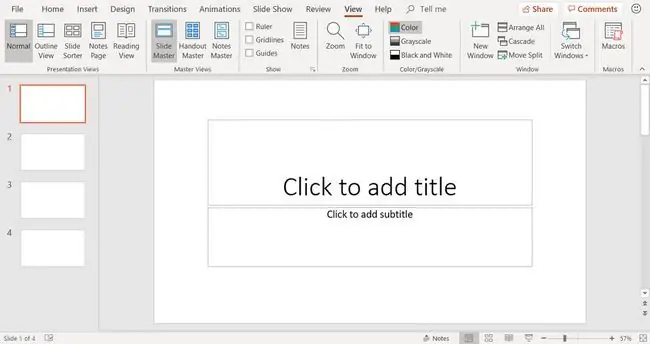
Cambia il layout nello Slide Master
La visualizzazione Schema diapositiva contiene tutti i layout diapositiva utilizzati in PowerPoint. Il pannello Diapositive mostra le immagini in miniatura dello schema diapositiva (l'immagine in miniatura in alto) e i relativi layout di diapositiva (le immagini in miniatura più piccole situate sotto lo schema diapositiva).
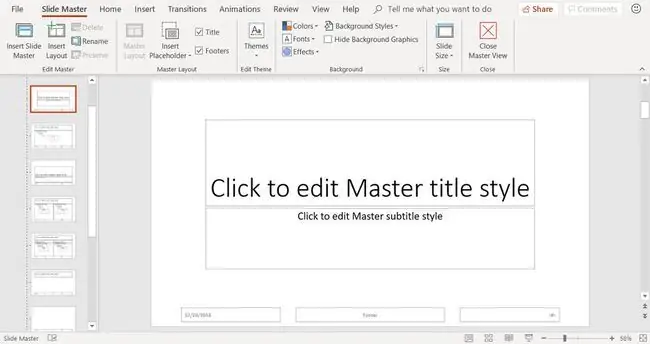
La modifica del carattere sullo schema diapositiva influisce sui segnaposto di testo su tutte le diapositive. Tuttavia, non tutti i segnaposto sono interessati dalle modifiche apportate allo schema diapositiva. Potrebbe essere necessario apportare ulteriori modifiche ai diversi layout delle diapositive.
Apporta modifiche allo schema diapositiva prima di creare una presentazione. Se modifichi lo stile o il colore del carattere su una diapositiva prima di modificare lo schema diapositiva e i layout delle diapositive, la formattazione viene mantenuta su quelle diapositive.
Per apportare modifiche allo Slide Master:
-
Seleziona lo schema diapositiva. È la miniatura in alto nel riquadro Diapositiva.

Image -
Vai alla scheda Slide Master per cambiare il tema, i colori del tema, i caratteri e lo sfondo per l'intera presentazione.

Image - Nel pannello Diapositive, seleziona una miniatura del layout diapositiva e apporta le modifiche allo schema di layout, se necessario.
Chiudi lo schema diapositiva di PowerPoint
Dopo aver apportato tutte le modifiche allo schema diapositiva, seleziona Master diapositiva > Chiudi visualizzazione master per tornare alla presentazione diapositive.
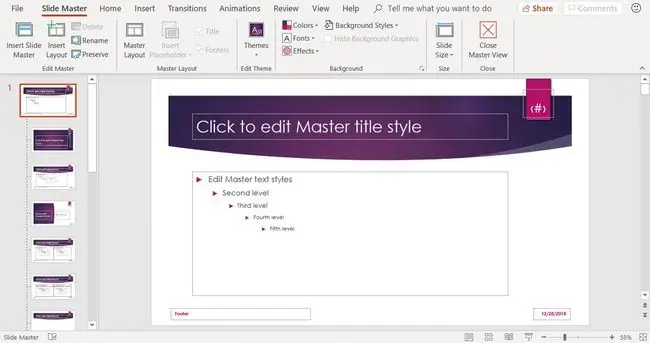
Ogni nuova diapositiva che aggiungi alla presentazione riprende le modifiche che hai apportato. Risparmierai tempo non dovendo apportare modifiche a ogni singola diapositiva. La tua presentazione avrà un aspetto uniforme e professionale.






